| Home | Software | Hardware | Services | Shop | Lizenzen | Wikis | Tipps | Tests | Kontakt |
|
|
Thema Tipps
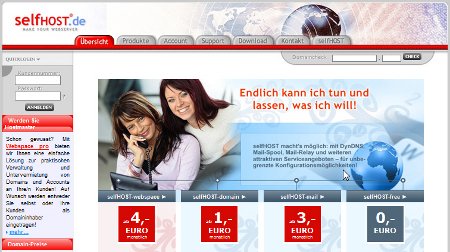
Kostenloses DynDNS-Konto bei Selfhost.de anlegen
www.SelfHost.de ist ein deutscher Hosting-Service, der unter anderem kostenlose DynDNS-Accounts bietet. Damit können Sie mit nur wenigen Mausklicks kostenlose, individuelle Domains festlegen, die dank DynDNS auf Ihrer aktuellen IP-Adresse basiert - ideale Voraussetzungen also für z.B. Remote Access und Eigenhosting.
Inhaltsverzeichnis
Schritt 1: Kostenlose Selfhost-Domain anlegen
Schritt 2: Kostenlosen DynDNS-Account einrichten
Schritt 3: Details des DynDNS-Account
Schritt 4: Domainnamen mit DynDNS-Account verbinden
Fertig
Damit ist die Grundkonfiguration bei www.SelfHost.de abgeschlossen. Damit Ihr Server unter Ihrer dynamisch wechselnden IP-Adresse auch immer zu erreichen ist, benötigen Sie eine IP-Updater-Software wie Selfhost-My-PC.
|
© 2014 |
Besuchen Sie uns auch auf
|
Druckversion - Top |